Hoje em dia, as pessoas não adquirem livros com cópia máxima. Além disso, o conceito de biblioteca está a ser transferido para a biblioteca digital.
Em vez de carregar livros pesados numa mochila ou mão, as pessoas têm computadores portáteis, tablets, e smartphones, e uma tecnologia chamada PDF para ler os livros. Quando olharmos de perto para o círculo académico, veremos que o PDF se tornou a eterna parte do sistema educativo.
Os profissionais ou escritórios também utilizam mais os PDFs do que ninguém. Têm contratos, documentos importantes, assinaturas, retoma, selos e tudo sob a forma de PDF.
Os compactadores PDF fazem PDFs reduzirem o tamanho para que possam ser facilmente enviados e recebidos através de aplicativos de e-mail e outras plataformas sociais. Neste artigo, vamos lhe dizer como comprimir PDF a 400kb facilmente.
Parte 1: Como comprimir PDF para 400kb online
Parte 2: Como comprimir PDF para 400kb offline
Parte 1: Como comprimir PDF para 400kb online
Nesta seção, você se familiarizará com as formas de comprimir PDF para 400kb online. Abaixo estão alguns aplicativos online que você pode usar sem baixá-los.
#1 Wondershare HiPDF

HiPDF é a solução online que compõe PDF a 400Kb online. A solução é desenvolvida pela Wondershare para tornar mais fácil e eficiente o trabalho com os PDFs.
O aplicativo é baseado na web e você precisa se inscrever ou fazer login no aplicativo para utilizá-lo. HiPDF não é apenas o compressor de PDF, mas também é possível converter seus documentos em formato PDF ou vice-versa.
HiPDF também permite que você edite seus PDFs de forma eficiente. Você pode adicionar textos, assinaturas, destaques, etc. aos seus documentos PDF. O aplicativo também permite cortar, dividir ou mesclar rapidamente os PDFs.
Guia passo-a-passo para comprimir arquivos PDF
Entre no site do HiPDF.

- Na página Comprimir PDF, você tem a opção de carregar seus arquivos, clique na opção escolha o arquivo para apagar seu arquivo PDF.
- Depois de enviar seus arquivos, defina a qualidade de compressão em que você deseja compactar seu arquivo PDF. São elevadas, médias e baixas.
- Clique no botão de compressão para compactar.
- Após a compressão ter sido feita. Você pode baixar seu arquivo compactado clicando no botão de download.
Qualidade após compactar
Experimente o HiPDF sozinhos, você verá sua melhor qualidade. A qualidade dos documentos PDF compactados e convertidos sempre permanece a melhor quando você usa o HiPDF.
Processamento em lote (função paga)
Processamento do lote é o recurso pago do HiPDF. Neste recurso, você pode converter ou compactar PDF para 400kb online em um grupo. O recurso é tão eficiente e economiza seu tempo processando seus PDFs em vários lugares. Para usar este recurso, você precisa se inscrever na versão paga do HiPDF.
Modificação adicional
Conforme mencionado acima, com o HiPDF, você também pode editar seus PDFs com o incrível editor do aplicativo. Você pode adicionar mais texto, apagá-los, marcar ou destacá-los, etc.
Vantagens
A qualidade e o preço acessível são os melhores benefícios que você pode obter com o HiPDF, e a maior parte das funcionalidades são de forma gratuita mas processando em lote. Além disso, o HiPDF nunca compromete a qualidade dos seus documentos.
#2 Adobe Acrobat Online
Com o pressor PDF do Adobe Acrobat on-line, você pode comprimir PDF em 400Kb on-line facilmente. Esta é outra melhor solução para você. Esta versão do Adobe Acrobat é um aplicativo baseado na web que permite compactar PDF para 400kb sem registro ou login.
Apesar do aplicativo estar online, você ainda terá a melhor qualidade de compactação do seu documento PDF.
Como compactar com Adobe Acrobat
Tudo o que você precisa fazer é pousar na página da web e seguir as etapas abaixo.
- Solte seu arquivo PDF clicando no escolha o arquivo
- Depois disso, será solicitado que você defina a qualidade de compressão em que você deseja comprimir seu documento PDF.
- Em seguida, clique no botão de download para baixar o arquivo comprimido.

Preço
As ofertas de Acrobat de qualidade são altas, baixas e médias. Depois que seu PDF comprimir, você vai baixá-lo usando o botão de download. A coisa que os usuários não gostam nesta versão do Adobe Acrobat é após alguns dos compressores, irão pedir que você assine o aplicativo e pague $14. 9 por mês.
#3 SmallPDF
SmallPDF é outra melhor opção que você pode optar por comprimir PDF para 400kb online. O aplicativo é baseado na web e você precisa fazer login ou se cadastrar para utilizá-lo. Ele fornece todas as ferramentas e recursos que você precisa para comprimir, converter ou editar seu documento PDF.
Como compactar com SmallPDF

- Você só tem que acessar o website deles.
- Lá você vai carregar seu arquivo PDF e selecionar a qualidade de compressão como básica ou forte.
- Em seguida, clique na opção de download.
Funções Adicionais
Com o seu poderoso conversor, você pode facilmente converter qualquer tipo de documento em formato PDF e vice-versa. Editor do SmallPDF permite que você edite seus documentos PDF de forma fácil e rápida. A melhor funcionalidade é que ele permite que você faça suas assinaturas digitais e as adicione aos documentos.
Você pode adicionar anotações, textos, gráficos, destaques, etc. em seus documentos PDF. O aplicativo permite proteger seus documentos bloqueando ou ocultando pontos importantes de PDF. Você pode facilmente copiar textos do PDF com o SmallPDF.
Preço
Com o SmallPDF, você também pode converter os formatos de arquivo de mídia como jpg, jpeg e gifs para formato PDF. O aplicativo não é de uso gratuito, você precisa pagar $12 por mês para usá-lo.
Parte 2: Como comprimir PDF para 400kb offline
Nesta seção, informaremos a você o melhor aplicativo de trabalho offline que você pode baixar facilmente e comprimir PDF a 400kb offline. Estes aplicativos estão listados abaixo e variam em recursos e funcionamentos.
#1 Wondershare PDFelement

PDFelement é um produto notável desenvolvido pela conhecida empresa Wondershare. O aplicativo é baseado em desktop, e você precisa baixá-lo para comprimir o PDF a 400kb offline.
Não apenas comprimido, mas você também pode converter seus PDFs em vários formatos facilmente. A aplicação também tem um editor deslumbrante e empolgante que você pode usar para editar seus documentos.
O aplicativo permite que você faça qualquer tipo de edição em PDF com PDFelement, você pode cortar, dividir, mesclar, rotacione seus documentos PDF e você também pode adicionar anotações, textos, gráficos em seus documentos. A aplicação também permite que você destaque e salve os pontos importantes de seus PDFs. Você também pode adicionar assinaturas digitais.
Wondershare PDFelement Pro
Simplifique seu fluxo de trabalho com a nuvem de documentos para PDFelement.
Como comprimir PDF com PDFelement.
O PDFelement é fácil de usar, você tem duas opções disponíveis para comprimir seus PDFs.

Avaliação G2: 4,5/5 |

100% Seguro
- Inicie o aplicativo após a instalação.
- A primeira opção é, depois de iniciar o aplicativo, na página inicial, você tem a opção de comprimir o seu PDF para 400kb.
- A segunda opção é, na seção da ferramenta , clique na comprimir PDF para comprimir seus documentos PDF.
- Após selecionar qualquer uma destas opções, escolha a qualidade de compressão na qual você deseja comprimir o seu documento PDF.
- E depois de comprimir, você saberá quanto o PDFelement reduziu o tamanho do seu arquivo.

A opção de visualização
O PDFelement lhe dá a opção de pré-visualizar seus documentos compactados. Com esse recurso, você pode visualizar o PDF que está sendo comprimido para que você possa saber a qualidade após a compressão.
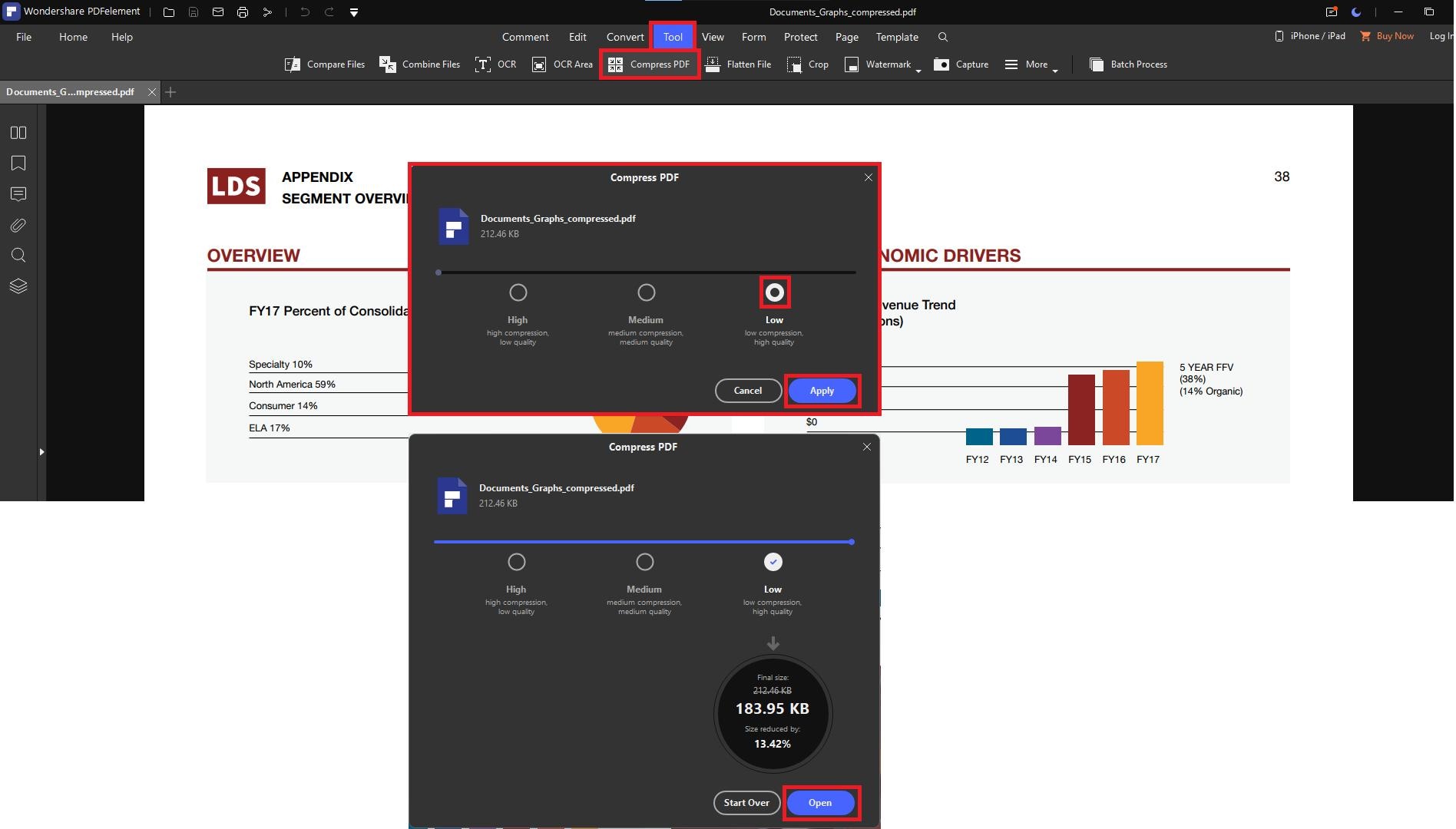
Mais Ferramentas
Como mencionado acima, o PDFelement é um pacote de ferramentas, você pode converter seus documentos facilmente e também pode editá-los de acordo com o seu caminho.
Vantagem
O principal incentivo do PDFelement é que ele oferece a melhor qualidade de compressão. O aplicativo é mais acessível do que qualquer outro aplicativo.
#2 Nitro
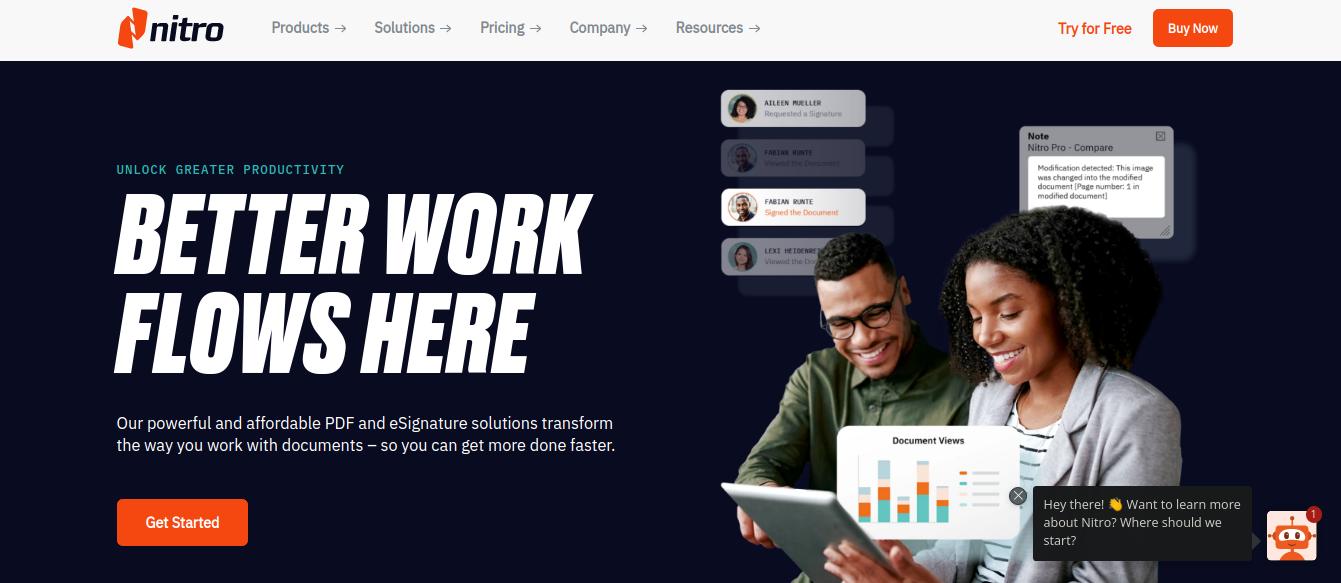
O Nitro também é um aplicativo baseado em desktop, que permite a você converter, editar ou compactar seus PDFs facilmente. Com o Nitro, você pode facilmente comprimir PDF em 400kb offline. O aplicativo é fácil de usar. Você tem que baixá-lo para comprimir seus arquivos PDF.
O Nitro é o melhor editor de PDF que permite que você colabore em um PDF com facilidade. O Nitro pode ser facilmente utilizado para o trabalho no escritório e na educação. Com o Nitro, você pode adicionar textos, copiar textos e remover objetos indesejados de seus PDFs. O aplicativo também permite que você encolha suas imagens. O Nitro também permite que você adicione suas assinaturas digitais aos documentos.
Como comprimir com Nitro
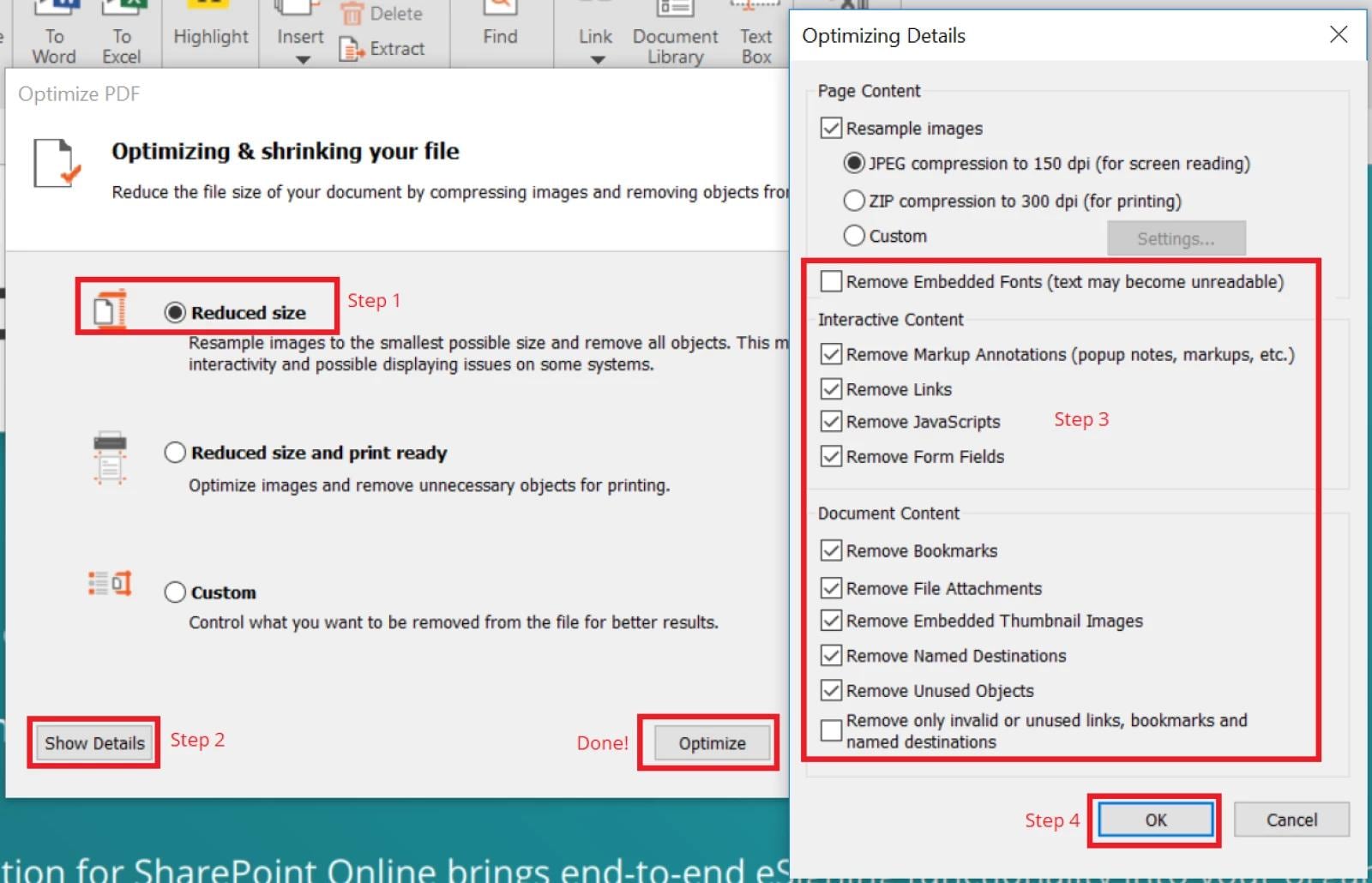
- Você pode compactar arquivos em PDF com o Nitro iniciando o aplicativo após a transferência e abrindo o arquivo em PDF usando a opção Arquivo disponível no canto superior esquerdo.
- Sob a opção de Arquivo novamente, clique no Otimizar o PDF
- Na caixa de diálogo Otimizar PDF, selecione tamanho reduzido e, em seguida, clique em mostrar os detalhes
- Depois disso, remova todos os objetos indesejados do seu arquivo PDF para reduzir o tamanho. Clique em OK e depois
Preço
Com o seu conversor, você também pode converter qualquer tipo de formato de documento em formato PDF e vice-versa. A aplicação também tem um editor para os tipos básicos de edição. Nitro não é gratuito de usar. Você tem que pagar mais do que $15 para usá-lo.
#3 Foxit Reader
O Foxit Reader também é a melhor opção disponível para você. É um software baseado em área de trabalho e tem todos os recursos para comprimir, converter e editar seus documentos PDF. Com o Foxit Reader, você pode facilmente comprimir seu PDF em 400kb offline.
O Foxit Reader também permite que você colabore sobre os documentos com sua equipe. Este recurso ajuda muito no trabalho de escritório e acadêmico e de pesquisa.
Como compactar com o Foxit Reader

- A opção disponível no Foxit Reader para comprimir PDF é nomeada como otimizador PDF. Esta opção está disponível no arquivo
- Agora, você deve selecionar uma das três opções: Reduza o tamanho do arquivo, Otimização avançada e Otimize o PDF digitalizado.
- Clique em "reduzir o tamanho do arquivo" e depois em "arquivo atual"
- Selecione a opção "manter existente" em uma janela pop-up.
- Pressione OK e seu arquivo será comprimido.
Funções Adicionais
O Foxit Reader também lhe dá o conversor e editor através do qual você pode converter seus documentos e editar seus PDFs. Foxit não é grátis para usar. Você tem que pagar pela maioria das funcionalidades. O aplicativo dá a melhor qualidade depois de comprimir, editar e converter documentos.
 100% Seguro | Sem Anúncios |
100% Seguro | Sem Anúncios |